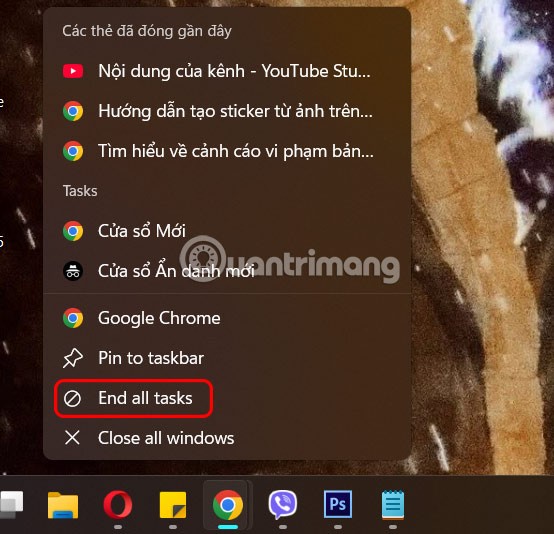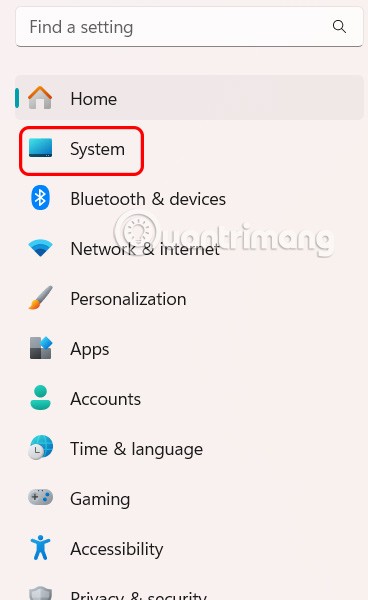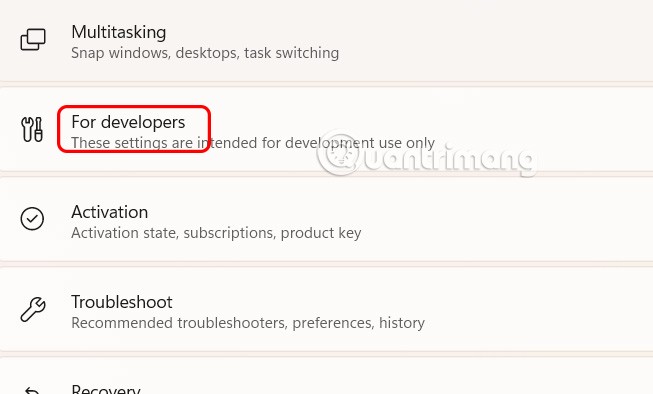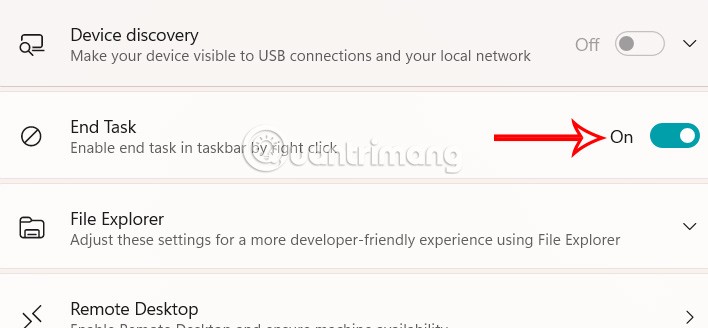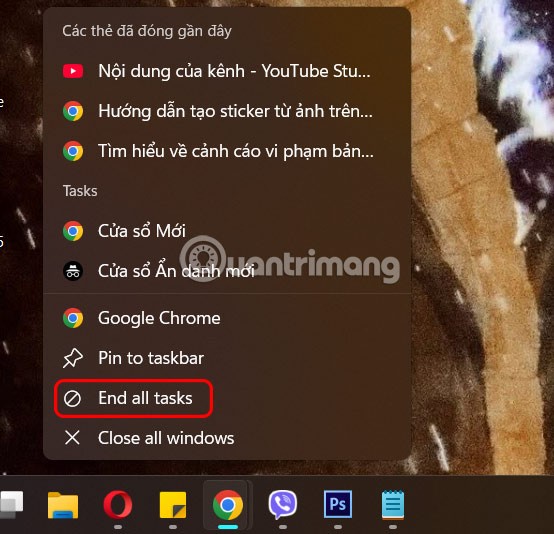Lopeta tehtävä -tehtävää käytetään sulkemaan tietokoneella ohjelma tai sovellus, jota ei voida sulkea perinteisellä tavalla. Windows 11:ssä on ominaisuus, jonka avulla Lopeta tehtävä -painike voidaan lisätä suoraan Windows 11:n tehtäväpalkkiin, jolloin sinun ei tarvitse käyttää Tehtävienhallintaa pakottaaksesi sulkemaan reagoimattomia sovelluksia. Alla on ohjeet Lopeta tehtävä -painikkeen lisäämiseen tehtäväpalkkiin.
Ohjeet tehtävän lopettamisen lisäämiseksi Windows 11:n tehtäväpalkkiin
Vaihe 1:
Avaa Asetukset tietokoneellasi painamalla Windows + I -näppäinyhdistelmää. Napsauta sitten Järjestelmä- kohtaa käyttöliittymän vasemmalla puolella.
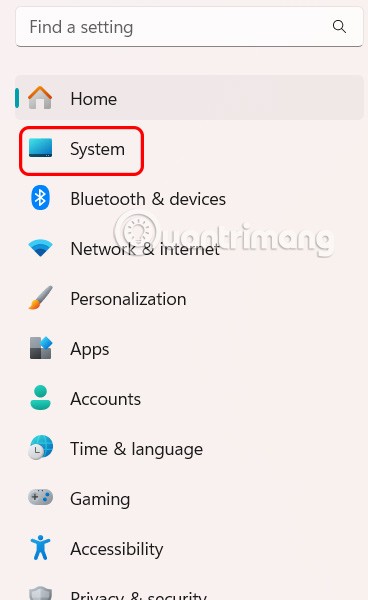
Vaihe 2:
Katsot sen vieressä olevaa sisältöä ja napsautat Kehittäjille .
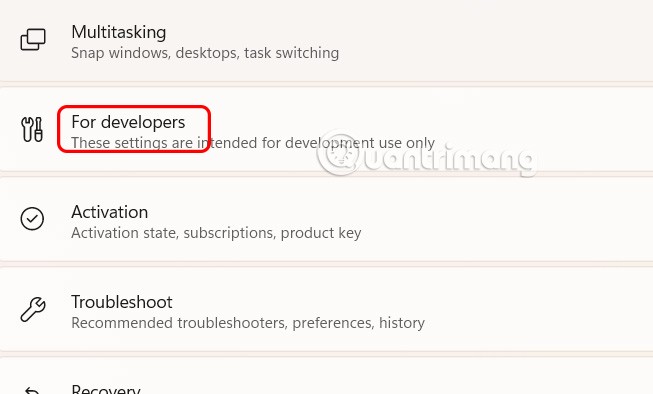
Vaihda uuteen käyttöliittymään ja näet, että Tehtävän lopetus -kohde on oletusarvoisesti Pois päältä -tilassa .

Sinun on vaihdettava Käytössä-tilaan lisätäksesi Lopeta tehtävä -vaihtoehdon Windows 11:n tehtäväpalkkiin. Järjestelmä tallentaa uudet asetukset tietokoneelle automaattisesti ilman, että sinun tarvitsee käynnistää tietokonetta uudelleen .
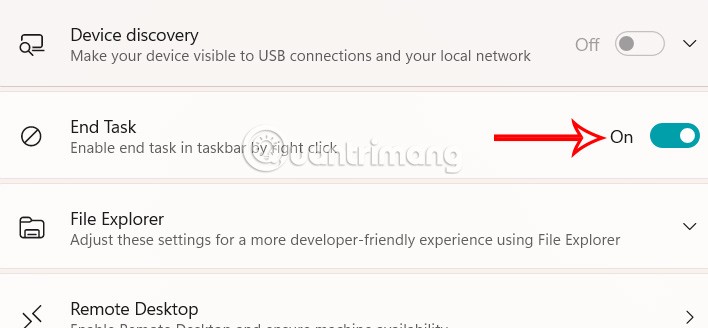
Vaihe 3:
Kun Windows-sovelluksessa on ongelma eikä sitä voida sulkea tavalliseen tapaan, sinun tarvitsee vain napsauttaa sovelluskuvaketta hiiren kakkospainikkeella ja valita Lopeta tehtävä pakottaaksesi sovelluksen sulkeutumaan.